Lokalize/ru: Difference between revisions
(Updating to match new version of source page) |
(Updating to match new version of source page) |
||
| Line 30: | Line 30: | ||
==Downloading Lokalize binaries for Windows== | ==Downloading Lokalize binaries for Windows== | ||
The latest nightly build of Lokalize for Windows is available [https://binary-factory.kde.org/job/Lokalize_Nightly_win32/ on the KDE Binary Factory] | The latest release build of Lokalize for Windows is available [https://binary-factory.kde.org/job/Lokalize_Release_win32/ on the KDE Binary Factory] | ||
The latest nightly build of Lokalize for Windows is also available [https://binary-factory.kde.org/job/Lokalize_Nightly_win32/ on the KDE Binary Factory] | |||
==Подсказки== | ==Подсказки== | ||
Revision as of 06:00, 26 March 2019
 |
Lokalize is the localization tool for KDE and other open source software |
Lokalize is also a general computer-aided translation system (CAT) with which you can translate OpenDocument files (*.odt). Translate-Toolkit is used internally to extract text for translation from .odt to .xliff files and to merge translation back into .odt file.
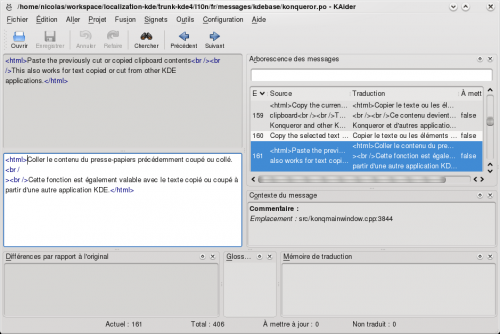
Компилирование Lokalize из trunk
Install libkf5i18n-dev, libkf5completion-dev, libkf5itemviews-dev, libkf5sonnet-dev, kross-dev headers packages and libhunspell-dev. Then:
git clone git://anongit.kde.org/lokalize
или
git clone git@git.kde.org:lokalize
and
cd lokalize mkdir build cd build cmake -DCMAKE_BUILD_TYPE=RelWithDebInfo .. make -j2 ./src/lokalize
Downloading Lokalize binaries for Windows
The latest release build of Lokalize for Windows is available on the KDE Binary Factory
The latest nightly build of Lokalize for Windows is also available on the KDE Binary Factory
Подсказки
Поиск в файлах
TM (Translation Memory) отслеживает исходное местоположение каждой пары - исходный текст/перевод. Для того, чтобы найти строку в файлах на диске, надо перетащить директорию с этими файлами на панель Translation Memory (F7) для обновления TM, подождать некоторое время, после чего набрать искому строку в правом поле панели Translation Memory и нажать Enter.
После щелчка по одному из полученных результатов будет открыт соответсвующий файл, в соответсующей записи. Для того, чтобы начать новый поиск без длительного ожидания, можно пропустить этап обновления и просто набрать искомый текст. Можно фильтровать результаты поиска по имени файла, используя после слева от панели F7 (Filemask).
Автор
Nick Shaforostoff Страница на Facebook
